Телевизоры Philips 32HFL5010T - инструкция пользователя по применению, эксплуатации и установке на русском языке. Мы надеемся, она поможет вам решить возникшие у вас вопросы при эксплуатации техники.
Если остались вопросы, задайте их в комментариях после инструкции.
"Загружаем инструкцию", означает, что нужно подождать пока файл загрузится и можно будет его читать онлайн. Некоторые инструкции очень большие и время их появления зависит от вашей скорости интернета.
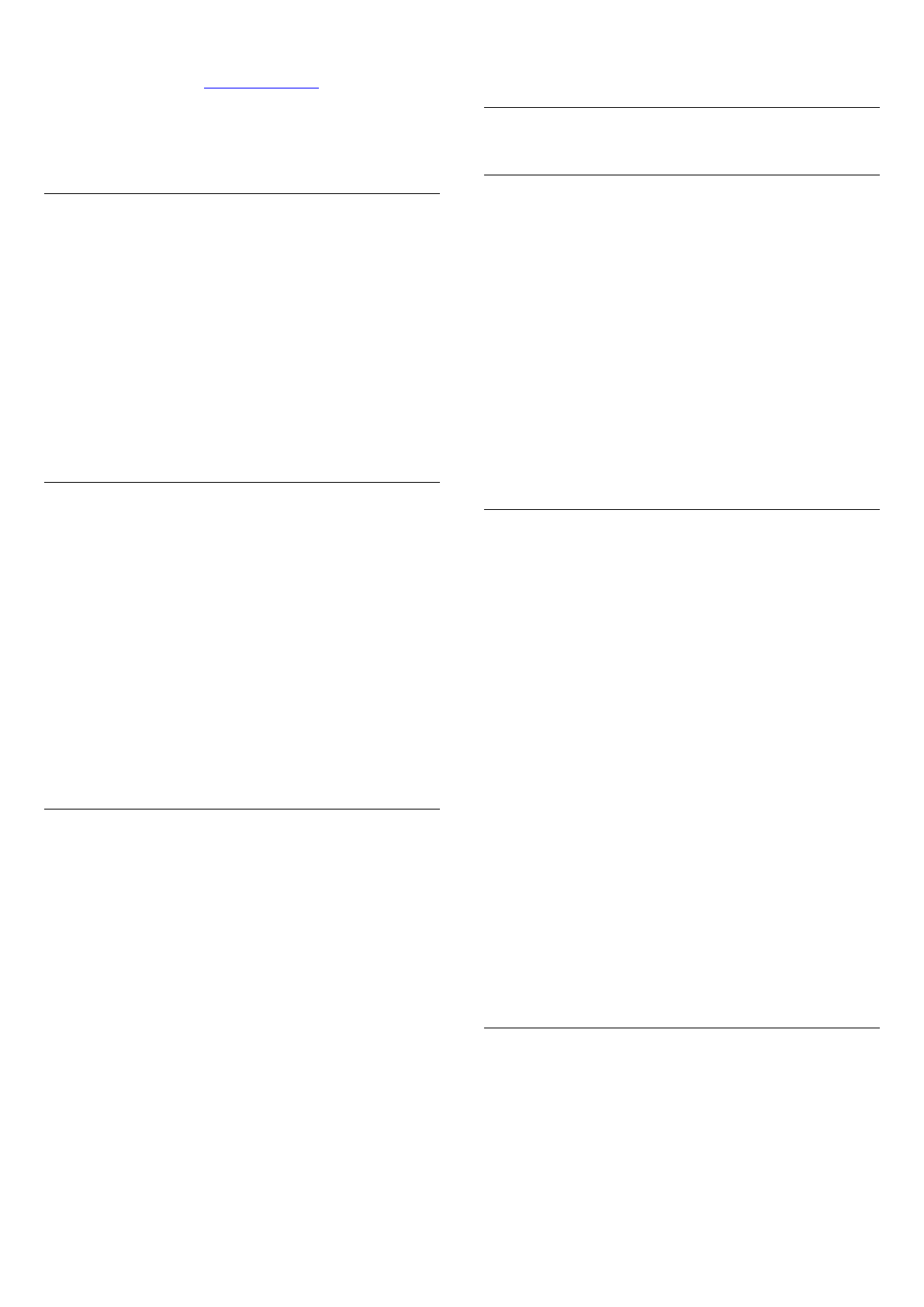
Сделать это можно на компьютере. Для этого
перейдите по адресу
Включив голосовую почту на компьютере, настройте
ее параметры в меню Skype > Настройки >
Голосовые сообщения.
Запись голосовых сообщений
Если вы позвоните другому пользователю и он не
ответит на ваш вызов, вы можете оставить ему
голосовое сообщение в Skype.
Чтобы записать голосовое сообщение, выполните
следующие действия.
1 -
Вызовите контакт. Если на ваш звонок не ответят,
Skype предложит отправить голосовое сообщение.
2 -
Выберите пункт Да и начинайте говорить.
3 -
Чтобы остановить запись, выберите Закончить
звонок и нажмите OK.
Воспроизведение голосового сообщения
Ваши контакты могут оставлять вам голосовые
сообщения. В этом случае в меню Skype будет
отображаться значок письма. Прослушать такое
сообщение можно на странице "Журнал".
Чтобы прослушать голосовое сообщение, выполните
следующие действия.
1 -
В меню Skype выберите Журнал и нажмите OK.
2 -
Выберите Голосовые сообщения и нажмите OK.
3 -
Выберите сообщение для прослушивания и
нажмите OK. Прослушивать голосовые сообщения
можно сколько угодно раз. Чтобы перейти к
управлению ими, нажмите OPTIONS.
14.8
Счет Skype
В программе Skype вы можете пополнить счет Skype
или оформить подписку Skype. Используя счет или
подписку Skype, можно звонить на стационарные и
мобильные телефоны с телевизора.
Пополнение счета Skype
Чтобы пополнить счет или оформить подписку Skype,
войдите в Skype на компьютере.
Пополненный счет Skype станет доступен при входе в
Skype с телевизора.
Баланс счета и состояние подписки указаны на всех
страницах, с которых можно совершить вызов.
Недостаточное количество средств на счете
Skype
Если на вашем счете недостаточно средств для
совершения вызова, вы получите уведомление.
14.9
Настройки Skype
Вход
Вы можете настроить автоматический вход в Skype
при включении телевизора. Ввод логина или пароля
Skype при этом не потребуется.
Чтобы автоматически входить при запуске Skype,
выполните следующие действия.
1 -
Войдите в свою учетную запись Skype.
2 -
В меню Skype выберите Настройки и нажмите
OK.
3 -
Выберите пункт Вход и нажмите OK.
4 -
Нажмите
(Вправо), чтобы выделите флажок
Автоматическая авторизация при запуске Skype,
и нажмите OK.
Изменение пароля
Вы можете поменять текущий пароль для своей
учетной записи Skype и ввести новый.
Чтобы поменять пароль, выполните следующие
действия.
1 -
Войдите в свою учетную запись Skype.
2 -
В меню Skype выберите Настройки и нажмите
OK.
3 -
Выберите пункт Изменить мой пароль.
4 -
Нажмите
(Вправо), чтобы выделить поле
Текущий пароль, и введите свой текущий пароль.
Чтобы использовать экранную клавиатуру, перед
этим нажмите OK.
5 -
Нажмите
(Вниз), чтобы выделить поле Новый
пароль и введите новый пароль.
6 -
Еще раз нажмите
(Вниз), чтобы выделить поле
Повторить ввод пароля, и повторно введите новый
пароль.
7 -
Нажмите
(Вниз) еще раз и выделите поле
Применить, чтобы отправить новый пароль для
подтверждения.
Видео
В Skype можно ограничить использование
видеосвязи.
Параметр Автоматически принимать видео
позволяет настроить автоматический прием и показ
видео всем пользователям, людям из моего
списка контактов или никому.
61
Содержание
- 4 Установка; Подставка для телевизора
- 6 Соединения; Советы по подключению; Антенна
- 7 EasyLink HDMI CEC; EasyLink
- 9 Общий интерфейс – CAM; CAM
- 10 Домашний кинотеатр; Подключение домашнего; Настройки аудиовыхода
- 11 Неполадки со звуком с домашнего; Проигрыватель Blu-ray
- 12 Игровая приставка; HDMI
- 13 Фотокамера; Видеокамера
- 14 Компьютер; Подключение; Наушники
- 15 Пульт ДУ; Обзор кнопок; Верхняя сторона; На дне
- 16 Батарейки
- 17 Включение; Включение или перевод в; Кнопки на телевизоре*
- 18 Профессиональные настройки
- 20 Настройка часов
- 22 Копирование; Настройка MyChoice
- 23 Телеканалы; Просмотр телеканалов; Переключение каналов
- 27 Субтитры и языки
- 28 Интерактивное телевидение
- 29 Настройка канала; Обновить каналы
- 34 Главное меню
- 35 Настройки; Меню настройки
- 36 Изображение; Стиль изображения; Параметры изображения
- 39 Игра или компьютер
- 40 Местоположение; Звук; Стиль звука
- 42 Установка ТВ; Универсальный доступ
- 44 Сигнал клавиши
- 45 Гид передач; Что требуется; Открытие телегида; Изменить день; Установить напоминание; Поиск по жанру
- 46 Источники; Список источников
- 47 Таймеры и часы; Таймер отключения; Таймер выключения; Будильник
- 49 Сеть
- 50 Неполадки сети; Проводная сеть; Подключение маршрутизатора
- 51 Настройки сети
- 52 компьютера
- 54 Включение Miracast; Просмотр экрана устройства на; Блокировка устройства
- 56 Skype; Сведения о Skype; Установка камеры
- 57 Учетная запись Microsoft; Невозможность экстренных; Меню Skype
- 58 Мой профиль; Ваши контакты
- 59 Совершение вызова в; Голосовые и видеовызовы
- 61 Вход
- 62 Переадресация звонков
- 63 Выход
- 64 Smart TV; Сведения о Smart TV; Доступ к Smart TV
- 66 Сброс Smart TV
- 67 Характеристики; Взаимодействие с; Энергосбережение
- 68 Тип; Размеры и вес
- 69 Мультимедиа
- 71 ПО; Обновление ПО; Обновление через USB; Версия программного
- 78 Поиск и устранение; Каналы
- 81 Безопасность
- 82 Уход за экраном
- 83 Условия использования
- 85 Альянс Wi-Fi Alliance; Программное обеспечение MHEG





































































































